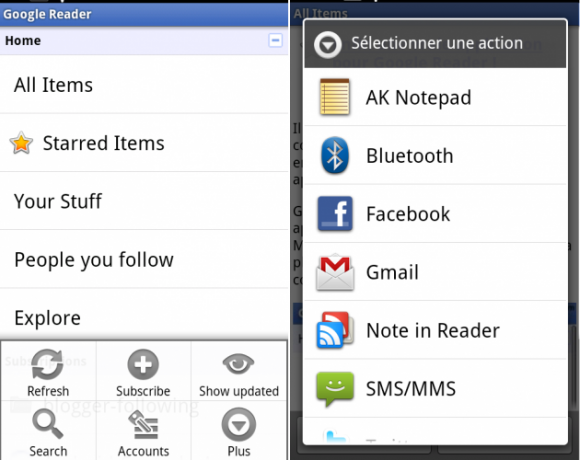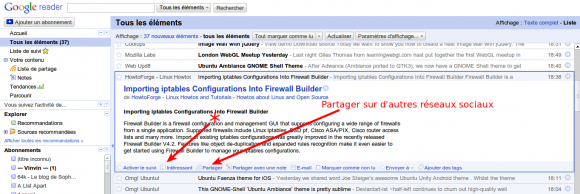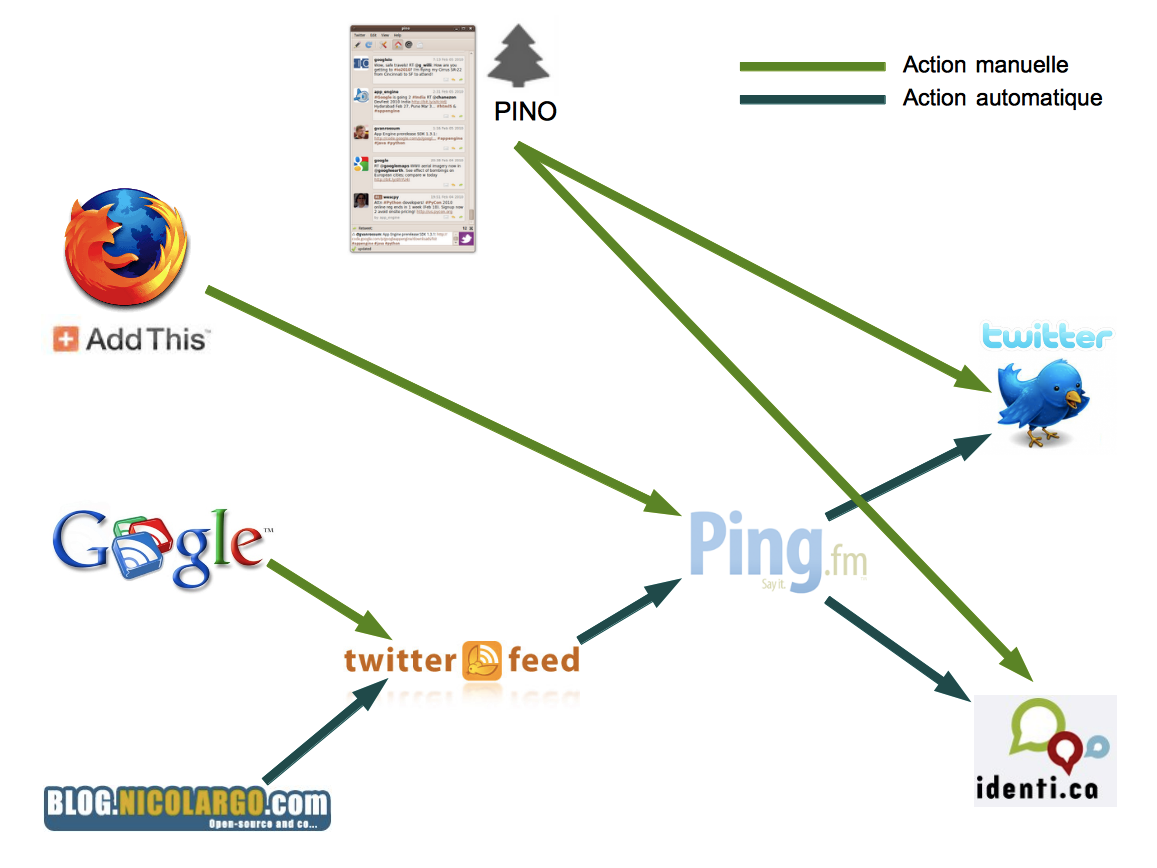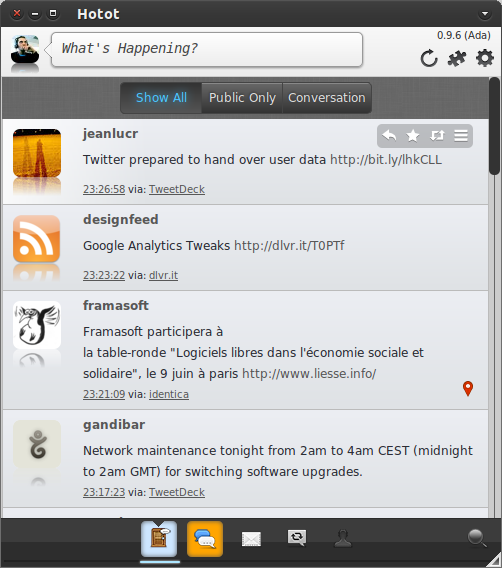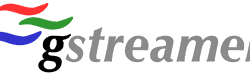L’informatique en général et Internet en particulier a révolutionné la manière de gérer sa bibliothèque musicale. Sans remonter aux temps des disques vinyles et des K7 que l’on rembobinaient avec des stylos Bic, le numérique a permis de faciliter la vie de l’amateur de musique.
Au commencement vint le CD, une qualité professionnelle accessible au commun des mortel. Je me rappelle encore, non sans émoi, de la première écoute du CD de Jean-Michel Jarre (on ne se moque pas j’étais jeune à l’époque) sur la chaine HIFI flambant neuve de mon père.
Rapidement, quand les ordinateurs sont devenus assez puissant, nous avons commencés (nous les geeks et pas encore la ménagère de moins de 50 ans) à ripper nos chers ($$$) albums. Il fallait à l’époque être patient et pas trop regardant sur la qualité: il était impensable, vu le prix et la capacité des disques durs, de ne pas utiliser des codes compressés (ouha tu encodes en MP3 VBR à 96Kbps, le fou !). Il fallait ensuite connecter sa chaine HIFI avec son PC en perdant encore en qualité. Bref le résultat était loin de la source (CD).
Le coût du stockage, la puissance des ordinateurs et il faut le souligner la facilité d’utilisation de logiciels comme iTunes (ou je sais le mal absolu) ont facilité le passage en douceur du support physique (le CD encore et toujours lui) vers de bons vieux fichiers (MP3 ou AAC) stockés sur votre disque dur. C’était la belle époque des compilations en tout genre et il faut le souligner du piratage à outrance (même de la part de la ménagère de moins de 50 ans). Rien de plus facile que d’insérer un CD (pas forcement le sien) dans son lecteur, d’appuyer sur le bouton importer puis de remettre ce même CD dans sa boîte.
C’est à cette période que les ventes des « lecteurs MP3 » portables explosent. Il était alors possible d’emporter la totalité (ou une grande partie) de sa bibliothèque musicale lors de ses déplacements. Le rêve ultime pour l’amateur de musique. Le CD meurt, c’est même à se demander si le vinyle ne lui survivra pas…
Pour éviter « l’hémorragie du piratage » (c’est leurs mots pas les miens), les majors se sont donc tournés, à la vitesse d’un éléphant centenaire, vers d’autres modèles de ventes basées sur la musique dé-matérialisée. Plus besoin d’acheter les albums sur un support physique. On achète directement des fichiers qui sont téléchargés directement sur votre disque dur à travers Internet. La révolution est en marche. Le DRM meurt. Apple touche le pactole avec son iTunes Store.
En parallèle, un autre modèle voit alors le jour. Pourquoi télécharger alors que les fichiers existent sur un serveur permettant de les diffuser en streaming (c’est-à-dire un téléchargement au moment de l’écoute et de manière transparent) ? C’est l’ère des Deezer et Spotify.
Les « lecteurs MP3 » sont remplacés par les « smartphones » et on utilise sa liaison 3G pour accéder en streaming à sa musique.
Que nous réserve l’avenir ? Difficile de le prévoir vu à la vitesse dont les choses évoluent. De nouveaux modèles essayent de s’imposer (iCloud Music par exemple) mais qui restent, pour l’instant, des déclinaisons des deux modèles précédents.
Pour en revenir au sujet de ce billet, je vais maintenant vous dire comment je gère ma bibliothèque musicale à la date d’aujourd’hui (en juin 2011). Mes CD ont été vendus ou classés dans deux beaux EasyCase. Ma bibliothèque iTunes comporte un RIP d’assez bonne qualité (MP3 384Kbps ou AAC) de ces CDs. Je l’utilise tous les jours depuis de mon iPod 160 Go pour écouter de la musique chez moi à travers mon installation HIFI. En parallèle, j’utilise le service Premium de Spotify (j’ai un abonnement depuis plus d’un an). Au début, je n’utilisais Spotify que pour écouter des nouveautés, mais il remplace de plus en plus mon lecteur iTunes (surtout depuis que Spotify permet d’importer automatiquement sa bibliothèque iTunes sur son compte et que j’ai pu retrouver mes compilations). Sur mon smarthphone, c’est également Spotify que j’utilise le plus sauf quand je suis à l’étranger ou dans une zone non 3G.
Pourquoi Spotify et pas Deezer ? Je pense que les deux services sont de qualité mais j’ai quelques points qui me semblent à l’avantage de Spotify:
- je n’aime pas être dépendant d’une liaison Internet pour écouter ma musique (Spotify propose un mode d’écoute off-line ou les fichiers sont téléchargés sur votre machines, PC ou smartphone)
- la bibliothèque proposé par Spotify me semble plus complète (du moins pour mes goûts musicaux)
- le client Spotify Linux natif fonctionne très bien et évolue presque au même rythme que les clients Windows et Mac OS
- la fonction d’importation de sa bibliothèques iTunes est vraiment un plus
Et vous ? Vous en êtes ou avec la fameuse dématérialisation de la musique ?


 Hier, plusieurs lecteurs (merci à eux :)) m’ont signalés que le message suivant s’affichait en haut de mon blog (sous WordPress 3.1.3):
Hier, plusieurs lecteurs (merci à eux :)) m’ont signalés que le message suivant s’affichait en haut de mon blog (sous WordPress 3.1.3):


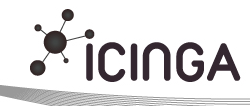
 Icinga
Icinga